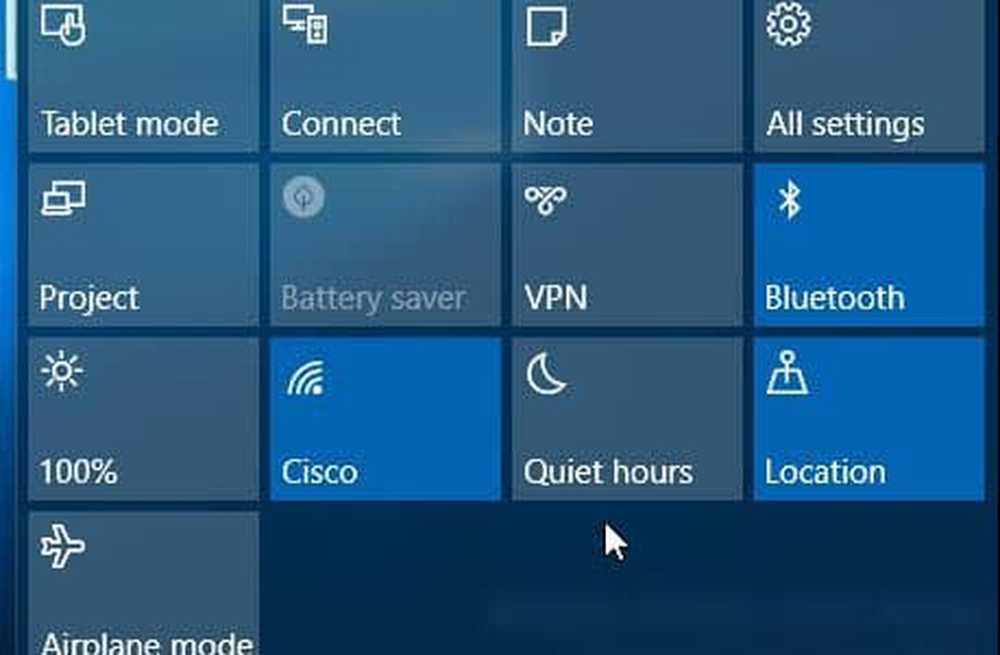Comment configurer des fichiers à l'aide du Centre de synchronisation Windows dans Windows 10

Si votre ordinateur Windows 10 est configuré pour synchroniser les fichiers avec un serveur réseau, Centre de synchronisation Windows 10 vous permettra de vérifier les résultats de votre récente activité de synchronisation. C'est un outil pour vous donner accès à des copies de vos fichiers réseau même lorsque votre ordinateur n'est pas connecté au réseau.
Le Centre de synchronisation vous permet de synchroniser les informations entre votre ordinateur et les fichiers stockés dans des dossiers sur les serveurs du réseau. Ces fichiers sont appelés fichiers hors connexion, car vous pouvez y accéder même lorsque votre ordinateur ou le serveur n'est pas connecté au réseau. Pour plus d'informations, voir Travailler avec des fichiers réseau en mode hors connexion. Il vous permet de synchroniser votre PC avec certains appareils mobiles compatibles avec le Centre de synchronisation..
Configurer les fichiers dans le centre de synchronisation Windows 10
La première étape, qu'un utilisateur doit faire pour synchroniser les dossiers sur le réseau est "Activer" les fichiers hors connexion. Pour cela, appuyez simultanément sur Win + X, choisissez "Panneau de configuration" dans la liste des options, tapez "Centre de synchronisation" dans le champ de recherche et appuyez sur "Entrée"..
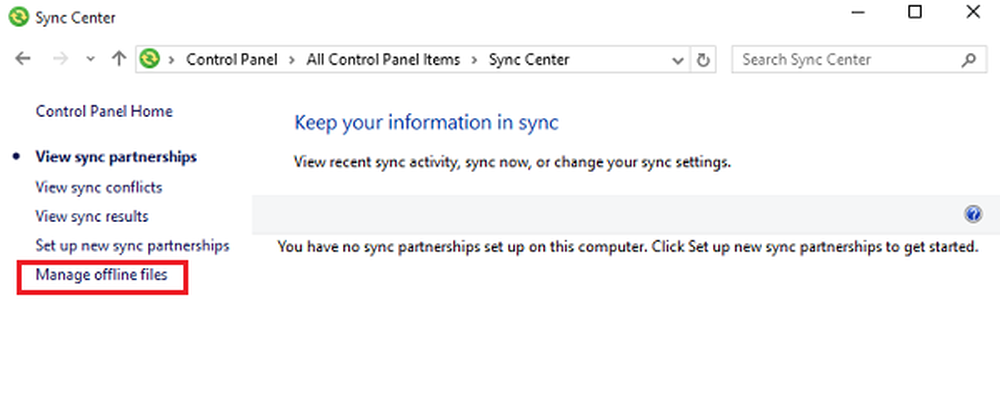
Ensuite, cliquez sur le lien "Gérer les fichiers hors connexion" surligné en bleu dans la colonne de gauche de l'écran de votre ordinateur..
Une fois cela fait, vous verrez un Fichiers hors connexion fenêtre apparaissant sur votre écran. Vous êtes basculé sur l'onglet 'Général' par défaut. Ici, vérifiez si les fichiers hors connexion sont activés ou non. Sinon, cliquez sur Activer les fichiers hors connexion et cliquez sur OK.
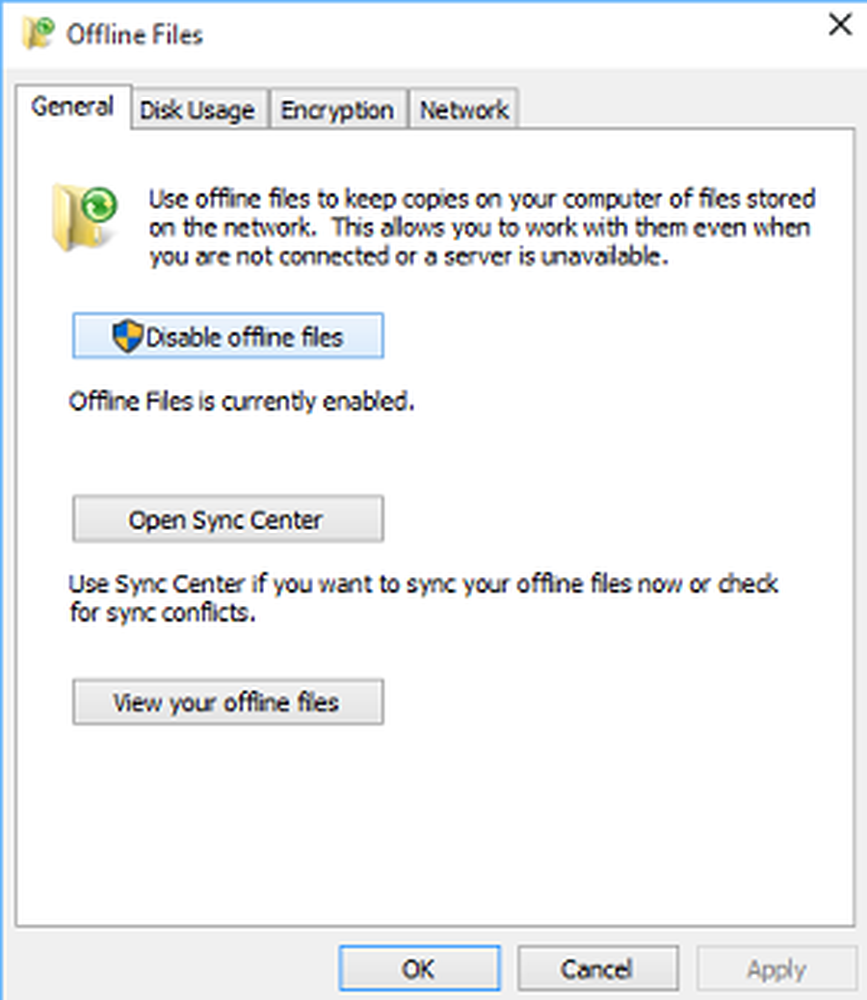
Une fois terminé, votre ordinateur va redémarrer. Naviguez maintenant vers les fichiers hors connexion selon la procédure décrite ci-dessus. Vous aurez d'autres onglets disponibles dans la fenêtre Fichiers hors connexion.
Pour configurer les fichiers dans Windows 10 Sync Center, passez à Utilisation du disque onglets dans la section 'Fichiers hors connexion'. Il vous affichera la quantité d'espace disque occupé actuellement, ainsi que l'espace disponible pour conserver les fichiers hors connexion sur votre PC..
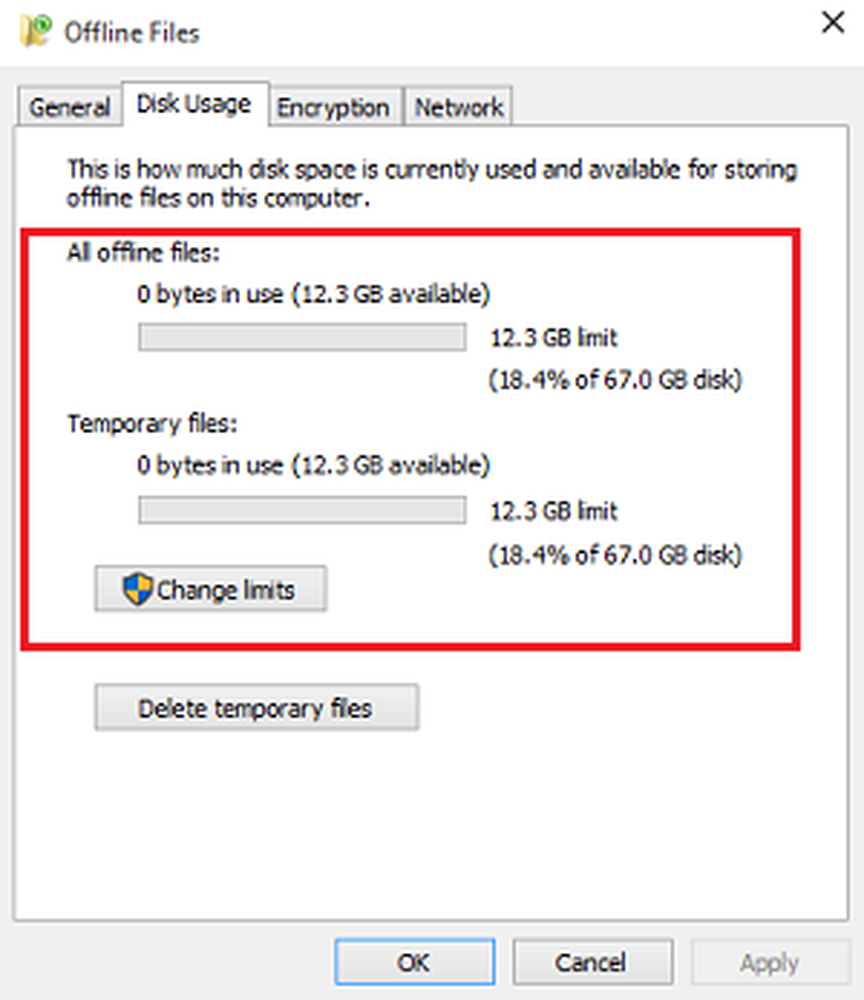
Pour changer la limite de données, cliquez sur Changer les limites boutons. Instantanément, une fenêtre Limites d'utilisation du disque des fichiers hors connexion devrait apparaître, offrant 2 options.
- Fichiers hors ligne
- Fichiers temporaires.
Pour fixer la limite requise, ajustez le curseur. Utilisez le curseur et définissez la limite requise. Puis cliquez sur OK.
De plus, si vous souhaitez fournir une couche de sécurité à vos fichiers hors connexion, Crypter leur.
C'est tout!